コンピューターの画面は、他の部品と同様に不具合を起こすことがあります。MiniToolのこの記事では、モニターに現れる縦線について取り上げています。コンピューターのモニターに縦線が入ってしまうのはなぜ?この問題を解決するには?この記事でお答えしています。
コンピューター画面の縦線
コンピューターを使っていると、モニターやコンピューターの画面が正常に動作しないことがあります。 例えば、以前の記事で取り上げたような、モニターがフルスクリーンで表示されないといった状況です。さらに、Windows 10/8/7では、コンピューター画面に縦線が入ってしまうという問題が発生することがあります。
線は縦にも横にも現れ、青や白、あるいは複数の色が付いています。これは非常に目障りでしょう。
コンピューターのモニターに縦線が入ってしまうのはなぜ?グラフィックカードドライバーが古い、リボンケーブルの不具合、ビデオケーブルの接続不良、画面の損傷など、さまざまな原因で発生します。
それでは、モニターの縦線を消す方法を見ていきましょう。
Windows 10/8/7でモニターの縦線を消す
グラフィックカードドライバーの更新
コンピューター画面の縦線は、グラフィックカードドライバーが古いか、互換性がないことが原因となっている可能性があります。この場合の解決策は非常に簡単で、ドライバーを更新するだけです。
- お使いのコンピューターのグラフィックカードメーカーの公式サイトにアクセスします。
- ダウンロードページまたはサポートページに移動して、最新のドライバーを入手します。
- ドライバーをインストールしたらコンピューターを再起動して、縦線が消えたかどうかを確認します。
デバイスマネージャーからもグラフィックカードドライバーの更新が可能です。詳しくはこちらの記事「Windows 10のデバイスドライバーを更新する2つの方法」をご覧下さい。
画面の解像度を調整する
Windows 7/8/10では、画面の解像度の設定が間違っていると縦線が表示されることがあります。この場合は、設定を調整することで問題を解決します。
- デスクトップの何もない所を右クリックして「ディスプレイ設定」を選択します。
- ウィンドウが表示されたら「拡大縮小とレイアウト」で「推奨」と表示されている解像度を選択します。
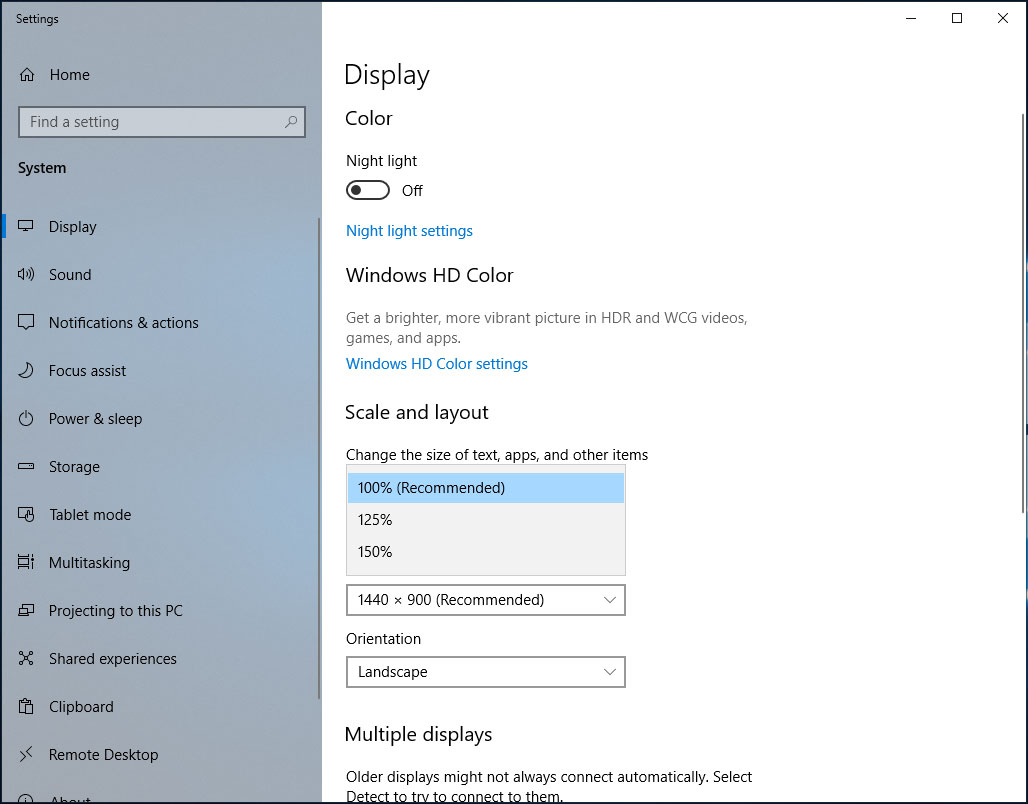
上記の2つの方法でうまくいかない場合は、ハードウェアの問題が原因かもしれません。以下の解決策を試してみて下さい。
周辺機器をすべて抜く
PCの電源を切り、周辺機器をすべて抜きます。ノートパソコンの場合は、本体をひっくり返してバッテリーリリースラッチをスライドさせ、バッテリーを取り外します。その後、電源ボタンを15~20秒程度長押しして完全放電させます。
次に、デバイスを再接続してコンピューターを再起動し、縦線がまだ表示されるかどうかを確認します。
ビデオケーブルの再接続
先程お伝えした通り、ビデオケーブルの接触不良も縦線が表示される原因となることがあります。この問題を解決するには、ビデオケーブルを再接続します。
リボンケーブルの交換
ノートパソコンの画面とマザーボードを繋ぐリボンケーブルは、経年劣化により亀裂が入ることがあり、これが縦線の原因となることがあります。
この場合は、リボンケーブルを同じ接続タイプの新品と交換して下さい。
どの方法もうまくいかない場合は、専門店に持ち込んで修理を依頼しましょう。
最後に
以上、Windows 10/8/7でモニターに縦線が表示される問題を解決する方法をご紹介しました。コンピューター画面に縦線が現れるようになったら、上記の方法をお試し下さい。